Ausgabefenster: "Meldungen"
Im Fenster "Meldungen" werden Meldungen über in XMLSpy ausgeführte Aktionen sowie Fehlermeldungen und andere Ausgabemeldungen angezeigt. Wenn z.B. ein XML-, XML-Schema, DTD- oder XQuery-Dokument validiert wird und gültig ist, wird im Validierungsfenster eine entsprechende Meldung (Abbildung unten) angezeigt.
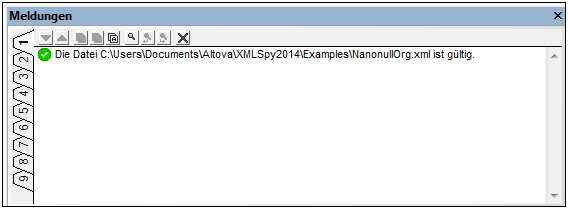
Andernfalls wird eine Meldung, die den Fehler beschreibt, angezeigt (Abbildung unten). Beachten Sie in der Abbildung unten, dass es Links (schwarz unterstrichenen Text) zu Nodes und Node-Inhalt im XML-Dokument gibt sowie Links zum entsprechenden Abschnitt in der Spezifikation im Internet, in dem die betreffende Regel beschrieben wird (blau unterstrichener Text). Wenn Sie auf eines der violetten Dev-Symbole klicken, wird die entsprechende Schemadefinition in der Schema-Ansicht geöffnet.
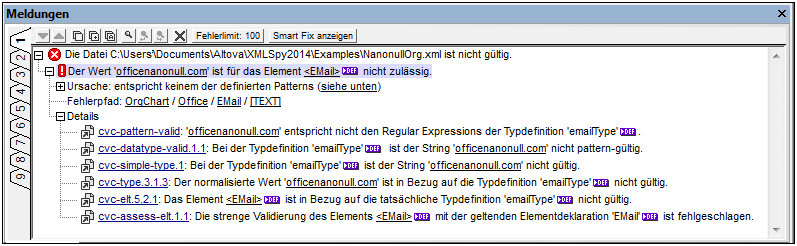
Das Fenster "Meldungen" ist in allen Ansichten aktiv. Wenn Sie jedoch auf einen Link zum XML-Dokumentinhalt klicken, wird der entsprechende Node in der Text-Ansicht markiert. Beachten Sie jedoch: Wenn ein XML-Schema in der Schema-Ansicht validiert wird, ändert sich die Ansicht bei Klicken auf das Def-Symbol nicht.
Anmerkung: Das Ausgabefenster hat neun Register. Sie können daher eine Ausgabe auf einem Register behalten und eine neue Ausgabe auf einem weiteren Register anzeigen.
Schnelllbehebung von XML-Validierungsfehlern mit Smart Fix
Auf Basis der im Schema enthaltenen Informationen werden bei Ausführung der Validierung in der Text- oder Grid-Ansicht Smart Fix-Optionen vorgeschlagen. Um eine Liste von Smart Fix-Optionen anzuzeigen, klicken Sie auf die Schaltfläche Smart Fix anzeigen (siehe Abbildung oben). Daraufhin wird im Fenster "Meldungen" ein Fenster mit den vorgeschlagenen Smart Fix-Optionen angezeigt (Abbildung unten).
Beachten Sie, dass immer nur ein Fehler im Fenster "Meldungen" angezeigt wird, d.h. dass die Fehler der Reihe nach angezeigt werden. Außerdem werden Wohlgeformtheitsfehler (wie z.B. fehlende Start- und End-Tags), falls vorhanden, vor den Validierungsfehlern angezeigt. Daher wird die Schaltfläche Smart Fix anzeigen erst dann aktiviert, wenn die Validierungsfehler erreicht werden (nachdem alle Wohlgeformtheitsfehler behoben wurden).

Wählen Sie im Fenster "Smart Fix" einen der vorgeschlagenen Smart Fixes aus und klicken Sie entweder auf die Schaltfläche Beheben + validieren oder auf die Schaltfläche Beheben (siehe Abbildung oben). Der ungültige Abschnitt im XML-Dokument wird daraufhin durch den ausgewählten Smart Fix ersetzt. Alternativ dazu können Sie auch auf den gewünschten Smart Fix-Vorschlag doppelklicken. Je nachdem, welche Option in der Dropdown-Liste Optionen ausgewählt ist, wird der Fehler damit behoben oder behoben und validiert. Der Befehl Beheben + validieren ist nützlich, da nach Beheben des Fehlers und Validierung des Dokuments weitere Validierungsfehler angezeigt werden, falls vorhanden.
Um das Smart Fix-Fenster auszublenden, klicken Sie auf die Schaltfläche Smart Fix ausblenden (siehe Abbildung oben). Nähere Informationen dazu finden Sie im Abschnitt Bearbeitungsansichten | Schema-Ansicht | Validierung und Smart Fixes.
Validieren von Ordnern und Dateien im Projektfenster
Der Befehl Validieren (im Menü XML) wird normalerweise auf das aktive Dokument angewendet. Sie können den Befehl jedoch auch auf eine Datei oder eine Gruppe von Dateien im aktiven Projekt anwenden. Wählen Sie die gewünschte Datei bzw. den gewünschten Ordner im Projekt-Fenster (durch Anklicken) aus und klicken Sie auf XML | Validieren oder F8. Ungültige Dateien werden im Projekt als aktive Datei im Hauptfenster geöffnet und die entsprechende Fehlermeldung wird angezeigt.
Anmerkung: Sie können die Wohlgeformtheitsprüfung auch im Projektfenster durchführen (Wohlgeformtheit prüfen oder F7).